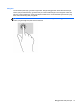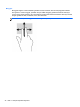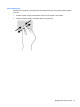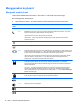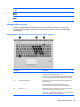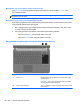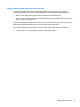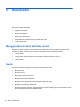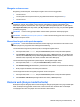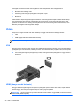Notebook User Manual - Windows 8
Mengatur volume suara
Bergantung model komputer, Anda dapat mengatur volume suara menggunakan:
● Tombol volume
●
Tombol pintas volume (tombol khusus yang ditekan bersamaan dengan tombol fn)
●
Tombol volume
PERINGATAN! Untuk mengurangi risiko cedera diri, atur volume suara sebelum menggunakan
headphone, earbud, atau headset. Untuk informasi selengkapnya tentang keselamatan, lihat
Maklumat Pengaturan, Keselamatan, dan Lingkungan. Untuk mengakses panduan ini, pilih aplikasi
HP Support Assistant pada layar Mulai, pilih My computer (Komputer saya), lalu pilih User guides
(Panduan pengguna).
CATATAN: Volume suara juga dapat diatur melalui sistem operasi dan beberapa program.
CATATAN: Lihat Mengenal komputer pada hal. 4 untuk informasi tentang jenis kontrol volume yang
terdapat di komputer Anda.
Memeriksa fungsi audio pada komputer
CATATAN: Untuk hasil terbaik saat merekam, bicara langsung ke arah mikrofon dan rekam suara
dalam pengaturan yang bebas dari kebisingan latar belakang.
Untuk memeriksa fungsi audio pada komputer, ikuti langkah-langkah berikut:
1. Dari layar Mulai, ketik control, lalu pilih Control Panel (Panel Kontrol) dari daftar aplikasi.
2. Pilih Hardware and Sound (Perangkat Keras dan Suara) > Sound (Suara). Jika jendela Suara
terbuka, klik tab Sounds (Suara). Dalam Program Events (Aktivitas Program), pilih salah satu
aktivitas suara, seperti 'bip' atau alarm, kemudian klik tombol Test (Tes).
Untuk memeriksa fungsi perekaman pada komputer, ikuti langkah-langkah berikut:
1. Dari layar Mulai, ketik sound, lalu pilih Sound Recorder (Perekam Suara).
2. Klik Start Recording (Mulai Merekam), lalu bicara ke arah mikrofon. Simpan berkas ke desktop.
3. Buka program multimedia, kemudian putar rekaman.
Untuk mengkonfirmasi atau mengubah pengaturan audio di komputer:
1. Dari layar Mulai, ketik control, lalu pilih Control Panel (Panel Kontrol) dari daftar aplikasi.
2. Pilih Hardware and Sound (Perangkat Keras dan Suara) > Sound (Suara).
Kamera web (hanya model tertentu)
Beberapa komputer dilengkapi kamera web terintegrasi. Dengan perangkat lunak yang terinstal sejak
awal, Anda dapat menggunakan kamera web untuk memotret atau merekam video. Anda dapat
menayangkan dulu dan menyimpan foto atau rekaman video tersebut.
Kamera web (hanya model tertentu) 39